Windows 10 vous permet d’épingler des applications, des dossiers et des sites Web dans le menu Démarrer pour un accès facile. Si vous avez ajouté des tonnes d’applications et d’autres éléments à votre menu Démarrer, votre menu Démarrer a probablement été encombré à ce stade, et vous cherchez peut-être un moyen d’organiser les vignettes sur Démarrer sans les supprimer.
À partir de la mise à jour Windows 10 Creators, Microsoft a introduit une nouvelle façon d’organiser et de libérer le menu Démarrer. Comme les systèmes d’exploitation mobiles, Windows 10 prend également en charge la création de dossiers ou de vignettes d’applications dans le menu Démarrer maintenant. En d’autres termes, vous pouvez créer un dossier sur Démarrer pour inclure plusieurs vignettes. En bref, vous pouvez associer deux ou plusieurs cartes pour créer un dossier.
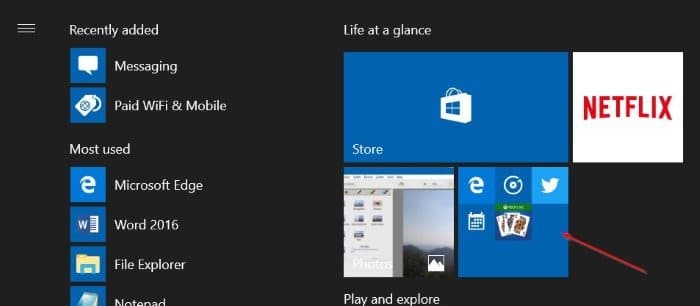
La création d’un dossier de tuiles est un meilleur moyen de réduire l’encombrement dans le menu Démarrer de Windows 10. Bien que ce soit toujours une bonne idée de déverrouiller les applications rarement utilisées dès le début, vous pouvez réduire l’encombrement en créant des dossiers d’applications en direct.
Lorsque vous cliquez ou appuyez sur une application en direct ou un dossier de vignettes sur Démarrer, vous pouvez voir la taille réelle de toutes les vignettes et vous pouvez cliquer ou appuyer sur. Comme vous pouvez le voir sur les images, un dossier de cartes en direct affiche les icônes de toutes les cartes qu’il contient.
Voici comment créer un dossier Live Tile dans le menu Démarrer de Windows 10.
REMARQUE: Vous devez courir Mise à jour des créateurs Windows 10 build 14997 ou version ultérieure pour créer des dossiers actifs.
Étape 1: Ouvrez le menu Démarrer en appuyant sur la touche du logo Windows ou en cliquant sur le bouton Démarrer de la barre des tâches.
Étape 2: Pour créer un dossier d’application en direct sur Démarrer, vous avez besoin de deux volets ou plus. Pour créer un dossier d’application en direct, faites simplement glisser une vignette sur une autre vignette dans Démarrer pour créer un dossier de vignettes dynamiques.
C’est tout!
Si, pour une raison quelconque, vous souhaitez supprimer une vignette du dossier, faites simplement glisser la vignette vers n’importe quelle position sur Démarrer. Et si vous souhaitez supprimer un dossier de cartes, déplacez simplement toutes les cartes du dossier pour supprimer automatiquement le dossier.
Vous voudrez peut-être également savoir comment accélérer le menu Démarrer de Windows 10.